打印机接口不工作的解决方案(排除故障)
- 电器常识
- 2024-12-29
- 28
- 更新:2024-12-03 15:24:11
随着科技的发展,打印机已经成为我们生活和工作中必不可少的设备之一。然而,有时我们可能会遇到打印机接口不工作的问题,导致无法正常使用打印功能。本文将介绍如何排除打印机接口故障,并恢复打印功能,以便更好地满足我们的打印需求。

1.检查连接线是否松动或损坏
检查打印机与电脑之间的连接线,确保其连接牢固且没有损坏。如果发现连接线松动或损坏,可尝试重新插拔或更换连接线。
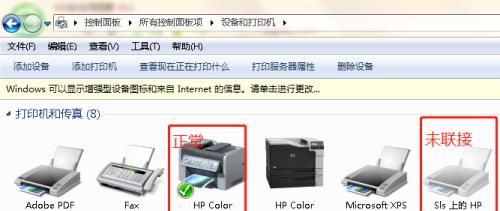
2.确认打印机驱动程序是否安装正确
打开电脑的设备管理器,找到打印机驱动程序,并确认其是否正确安装。如果驱动程序未正确安装,可尝试重新安装最新版本的驱动程序。
3.检查操作系统是否兼容打印机
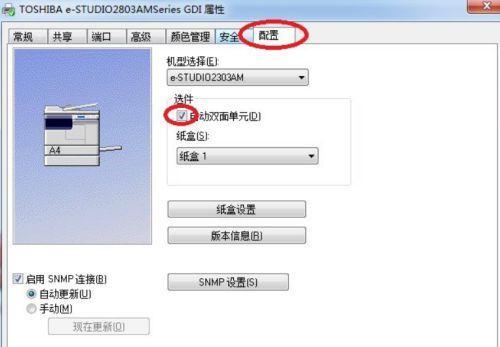
确认电脑的操作系统是否与打印机兼容。如果不兼容,可能需要更新操作系统或更换打印机。
4.检查打印机设置是否正确
进入打印机设置界面,确认打印机的默认设置是否正确。确认打印机是否已选择为默认打印机,以及纸张类型和尺寸是否与实际使用的一致。
5.清理打印机接口
使用无尘布轻轻擦拭打印机接口,清除可能存在的灰尘或污垢。确保接口干净,以保证良好的连接质量。
6.检查电脑端口是否工作正常
连接其他设备到电脑的相同接口,检查该接口是否正常工作。如果接口有问题,可能需要更换电脑或进行维修。
7.重新启动电脑和打印机
尝试重新启动电脑和打印机,以刷新系统和恢复正常的通信。
8.更新打印机固件
检查打印机制造商的官方网站,查找最新的打印机固件版本,并按照说明进行更新。
9.检查打印队列
打开打印机队列,查看是否有未完成的打印任务。清空队列并重新开始打印。
10.检查网络连接
如果使用网络打印机,确保网络连接正常并且电脑能够与打印机通信。
11.重装打印机驱动程序
如果以上方法都无法解决问题,可以尝试彻底卸载并重新安装打印机驱动程序。
12.联系打印机制造商的技术支持
如果所有尝试都失败,可以联系打印机制造商的技术支持部门寻求进一步的帮助和指导。
13.考虑更换打印机
如果打印机接口问题无法解决,并且打印机已经老旧,可能需要考虑更换一台新的打印机。
14.寻求专业维修帮助
如果您不熟悉打印机硬件维修,或以上方法均无效,可以寻求专业的打印机维修服务。
15.预防措施
日常使用中,保持良好的打印环境和正确的操作习惯可以减少打印机接口故障的发生。定期清洁和维护打印机,避免物体进入接口,可延长打印机的使用寿命。
当打印机接口不工作时,我们可以通过检查连接线、确认驱动程序、检查设置、清理接口等方法来解决问题。如果问题仍然存在,可以尝试更新固件、检查网络连接,或者联系制造商的技术支持。在无法自行解决的情况下,可以考虑更换打印机或寻求专业维修帮助。保持良好的打印环境和正确操作习惯可以预防接口故障的发生。











